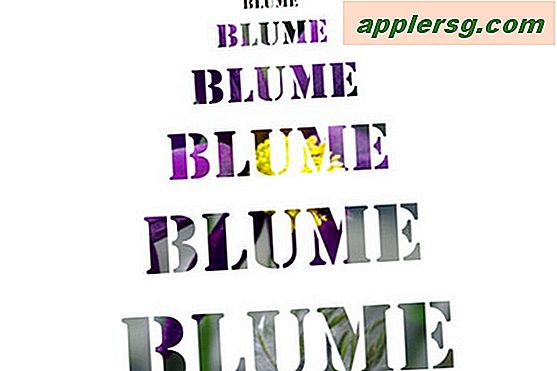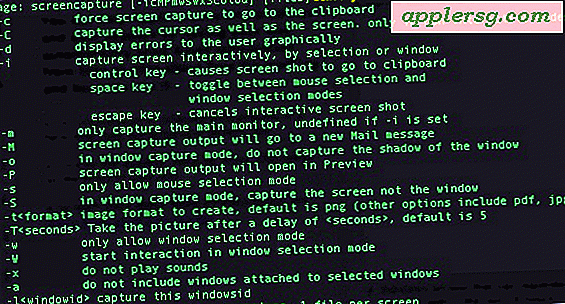วิธีเพิ่มความละเอียดที่กำหนดเองให้กับ ATI
การ์ดกราฟิก ATI และซอฟต์แวร์ Catalyst Control Center ที่มาพร้อมกับไดรเวอร์ช่วยให้ผู้ใช้สามารถเปลี่ยนความละเอียดของจอภาพของระบบเป็นค่าที่ตั้งไว้ล่วงหน้าได้หลายค่า แม้ว่าแอปพลิเคชันจะมีความละเอียดที่กำหนดไว้ล่วงหน้าหลายแบบสำหรับการแสดงผล ซอฟต์แวร์อาจไม่อนุญาตให้ใช้ความละเอียดบางอย่างแม้ว่าจอภาพจะสนับสนุนการใช้งานก็ตาม ค่าความละเอียดที่มีอยู่จะถูกเก็บไว้ในรีจิสทรีของระบบ การแก้ไขรายการสำหรับความละเอียดสามารถเพิ่มความละเอียดที่กำหนดเองให้กับอินเทอร์เฟซของ ATI กระบวนการนี้ใช้ Registry Editor ที่มาพร้อมกับระบบปฏิบัติการ Windows
ดับเบิลคลิกที่ไอคอน Catalyst Control Center ในทาสก์บาร์เพื่อเปิดอินเทอร์เฟซ คลิกที่ "Information Center" และเลือกตัวเลือก "2D Driver File Path" สังเกตสตริงตัวอักษรที่อยู่ถัดจากโฟลเดอร์ “Video\” ทันที คุณจะต้องใช้ข้อมูลนี้เพื่อค้นหาการตั้งค่าในตัวแก้ไขรีจิสทรี
คลิกเมนู Start แล้วพิมพ์ regedit ในช่องค้นหา จากนั้นกด Enter เพื่อเปิดตัวแก้ไขรีจิสทรี หากระบบใช้งาน Winodws XP ให้คลิกเมนู Start แล้วเลือก “Run” ป้อน "regedit" ลงในกล่องโต้ตอบแล้วคลิก "ตกลง"
คลิกไอคอนเครื่องหมายบวกขนาดเล็กใกล้กับโฟลเดอร์ในกรอบด้านซ้ายเพื่อขยายโฟลเดอร์ “HKEY_LOCAL_MACHINE\SYSTEM\CurrentControlSet\Control\Video” โฟลเดอร์นี้อาจมีหลายโฟลเดอร์ที่ติดป้ายกำกับด้วยสตริงอักขระตัวเลขและตัวอักษรขนาดใหญ่ ขยายโฟลเดอร์ที่ตรงกับสตริงที่กำหนดโดย Catalyst Control Center จากนั้นเปิดโฟลเดอร์ "0000" ที่อยู่ในนั้น
เลื่อนลงมาในกรอบด้านขวาเพื่อค้นหารายการ “DALNonStandardModeBCD1” และดับเบิลคลิกที่รายการ หน้าต่างที่ปรากฏขึ้นจะแสดงความละเอียดทั้งหมดที่มีในระบบ
สร้างบรรทัดใหม่ที่ด้านล่างของรายการที่มีค่าความละเอียดที่กำหนดเอง ทำตามรูปแบบของรายการที่มีอยู่ โดยใช้กลุ่มตัวเลขสองตัวคั่นด้วยช่องว่าง ตัวเลขสี่ตัวแรกแสดงถึงความละเอียดแนวนอน สี่ตัวถัดไปคือแนวตั้ง ถัดจากความละเอียดจะเป็นตัวเลขสี่ตัวที่แสดงถึงความลึกของสี และสี่ตัวสำหรับอัตราการรีเฟรช ใช้ “00 00” สำหรับสีและอัตราการรีเฟรชเพื่อเปิดใช้งานค่ามาตรฐานทั้งหมด ตัวอย่างเช่น หากต้องการสร้างความละเอียดที่กำหนดเองที่ 1440x900 ให้ป้อน "14 40 09 00 00 00 00 00" ในบรรทัดใหม่
คลิก "ตกลง" เมื่อเสร็จสิ้นเพื่อบันทึกการเปลี่ยนแปลง ปิดตัวแก้ไขรีจิสทรีและรีสตาร์ทระบบ ความละเอียดที่กำหนดเองจะใช้ไม่ได้จนกว่าระบบจะรีสตาร์ท หลังจากรีบูตเครื่อง ให้เปลี่ยนความละเอียดเป็นค่าที่กำหนดเองใหม่ใน Catalyst Control Center หรือส่วน "การแสดงผล" ของแผงควบคุม
คำเตือน
รีจิสทรีมีข้อมูลที่สำคัญต่อการทำงานของระบบ ห้ามแก้ไขหรือลบข้อมูลที่ไม่เกี่ยวข้องใดๆ ในขณะที่ใช้ตัวแก้ไขรีจิสทรี เนื่องจากการเปลี่ยนแปลงที่ไม่ต้องการอาจทำให้ระบบทำงานผิดปกติหรือไม่สามารถเริ่มทำงานได้